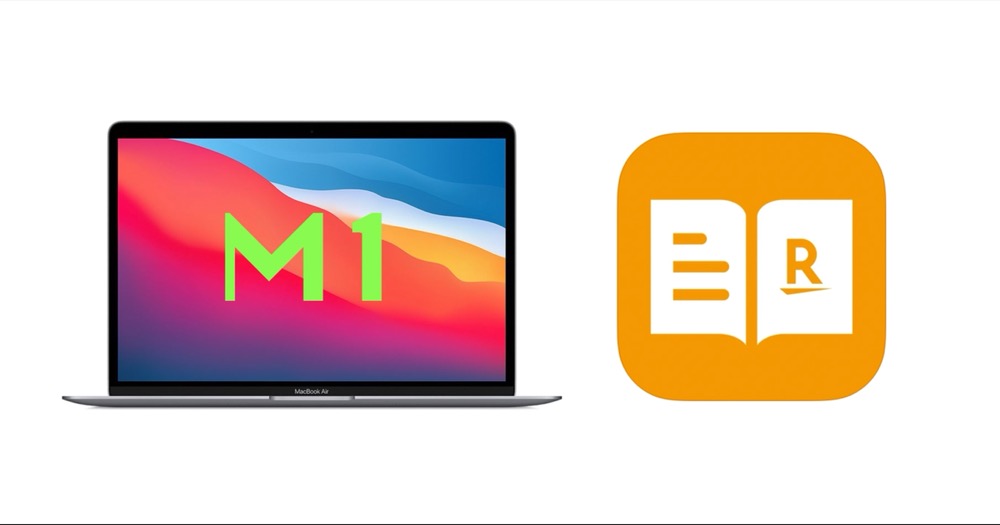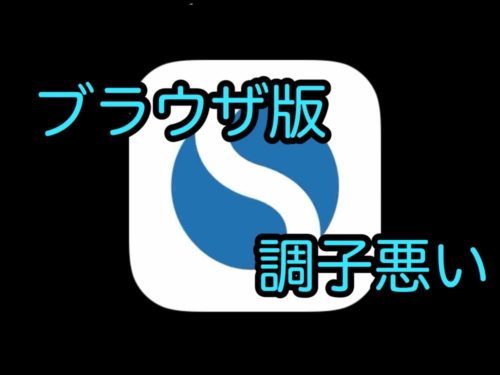バタフライキーボードを搭載したMacBook/MacBook Proでは、キーボードのキーを押しても認識しなくなってしまったり、一回しかキーを押していないのに反復入力されるなど、キーボード不具合が起こりやすいと報告されています。
バタフライキーボードの構造上、埃やゴミがキーボード内部に入り込むと、この接触不良を起こして不具合が発生することがあるそうです。
ちなみに2018年のモデルからはキーの内部に薄い膜が追加され、ゴミが入りにくくなり従来よりも不具合が起こりにくいように対策されています。
そして、僕の「MacBook Pro 2016(タッチバーなしモデル)」も2年以上何事もなく使用してきたのですが、つい先日から「z」キーで入力不具合が起こるようになりました…!
 編集長
編集長【朗報】キーボード不具合は無償で修理してもらえる!
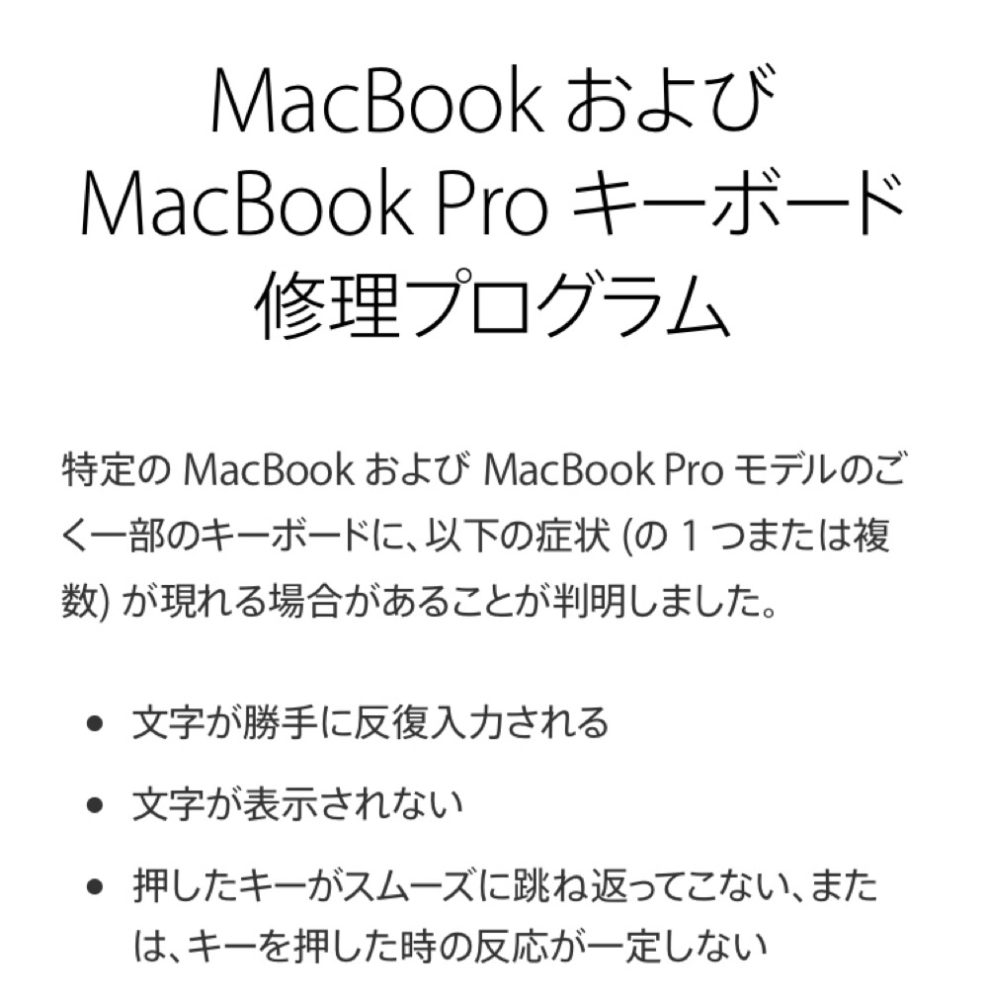
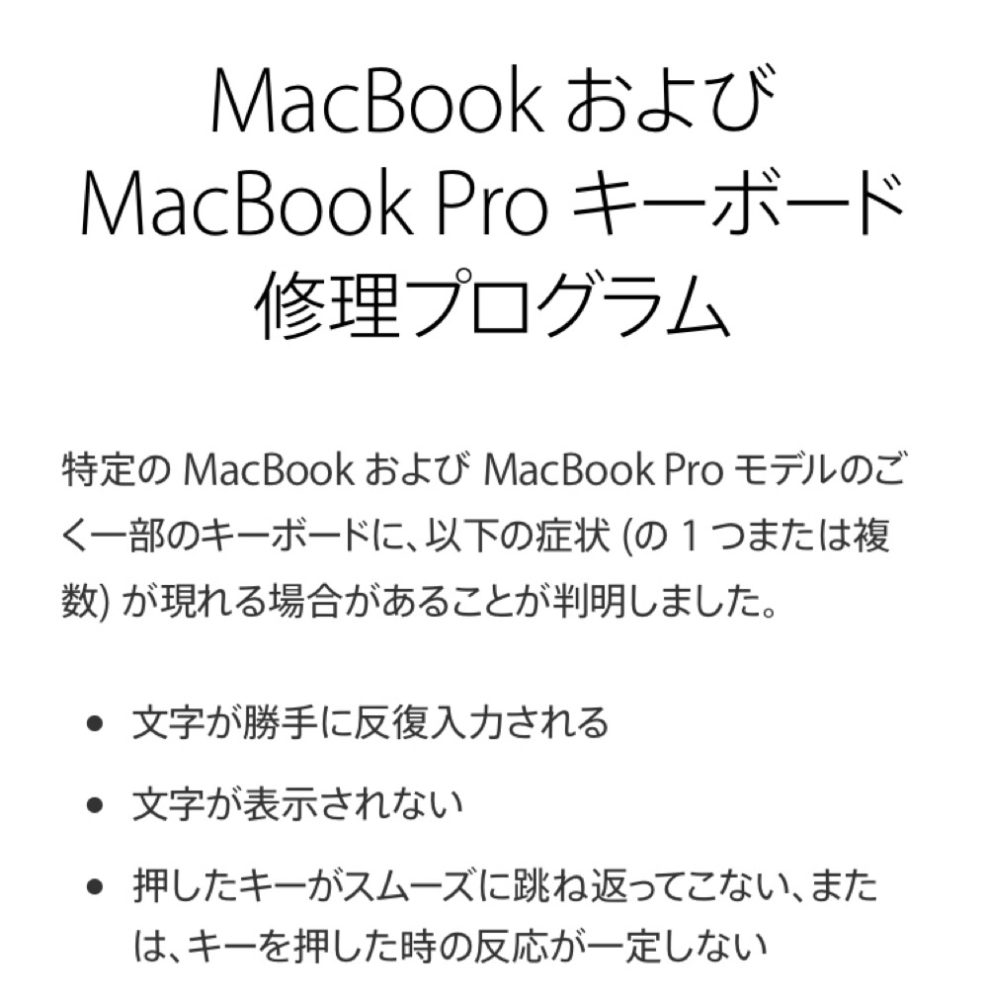
修理に出すと修理費用かかるかな?と覚悟していたのですが、リコールになっているようで、キーボード不具合が発生した場合は無償で修理してもらえるようです!
「MacBook および MacBook Pro キーボード修理プログラム」というリコールで、対象機種でキーボードの入力不具合が発生した場合は無償で修理対応となります。



対象機種
- MacBook (Retina, 12-inch, Early 2015)
- MacBook (Retina, 12-inch, Early 2016)
- MacBook (Retina, 12-inch, 2017)
- MacBook Pro (13-inch, 2016, Two Thunderbolt 3 Ports)
- MacBook Pro (13-inch, 2017, Two Thunderbolt 3 Ports)
- MacBook Pro (13-inch, 2016, Four Thunderbolt 3 Ports)
- MacBook Pro (13-inch, 2017, Four Thunderbolt 3 Ports)
- MacBook Pro (15-inch, 2016)
- MacBook Pro (15-inch, 2017)
2015年~2017年に発売された、バタフライキーボードを採用しているMacBook/MacBook Proが対象です。
僕のは「MacBook Pro (13-inch, 2016, Two Thunderbolt 3 Ports)」なので、無償修理対象でした。
注意点
最初の小売販売日から 4年間適用されます。
と書かれているので、買ってから4年以上経過してから修理に出そうとしても有償での修理になってしまう可能性があります。
「調子悪い気がする」と思ったらすぐ修理に申し込みましょう。



修理に出してみた(修理の流れ)
①修理を申し込む
まず修理を申し込むため、下記リンクから申し込みます。
MacBook および MacBook Pro キーボード修理プログラム – Apple サポート
- アドバイザーと電話
- チャット
- 持ち込み修理
連絡、修理方法は上記から選びことができ、自分で持ち込んで修理に出す方法か、郵送で送って修理する方法があります。
僕は郵送での修理希望なので、アドバイザーと電話を選びました。
Appleのサポートサイトにアクセスし、MacBookのシリアルナンバーやApple IDを入力し、アドバイザーと連絡できる時間を指定します。
その希望した時間になると、アドバイザーから電話がかかってくるので、症状やシリアルナンバーを伝えます。
そして郵送での修理の場合は、後日宅急便の方が引き取りに来てくれるので、住所や、集荷希望時間を伝えます。
②宅急便の方にMacBookを渡す


配送修理の場合、ありがたいことに宅急便の方が自宅まで引き取りに来てくれます。
さらにすごいのが、専用の梱包を準備されて集荷に来てくれるので、MacBook本体を渡すだけで、梱包も全てやってくれます。
ちなみに、ACアダプターなどの付属品は送らなくていいようで、MacBook本体のみでOKでした。
③修理され自宅に送られてくる
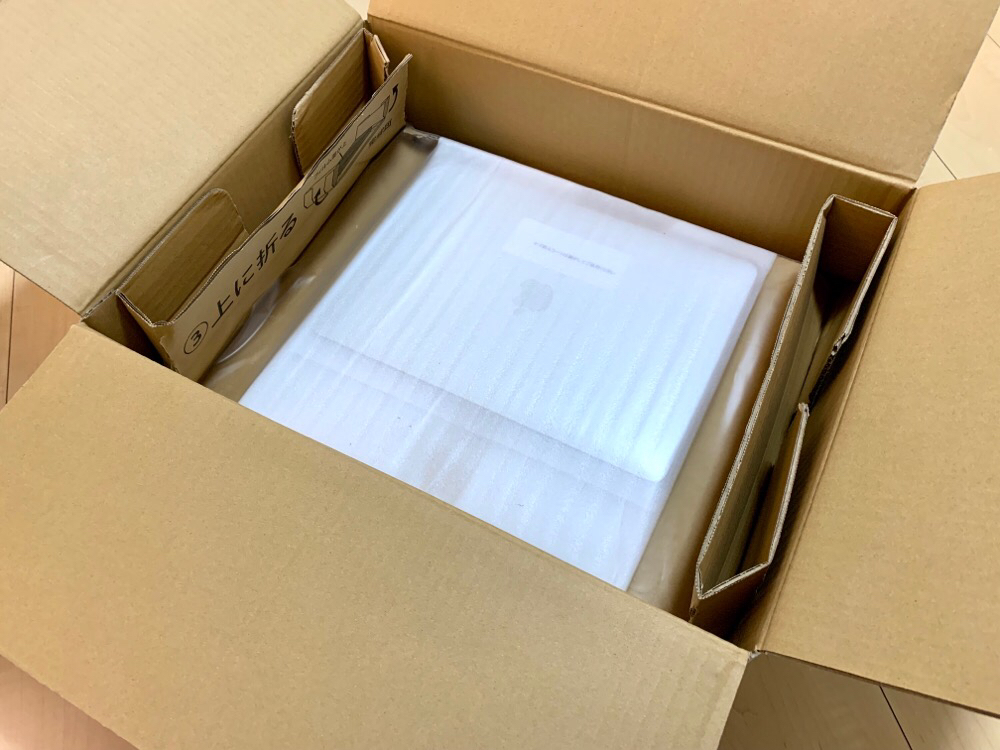
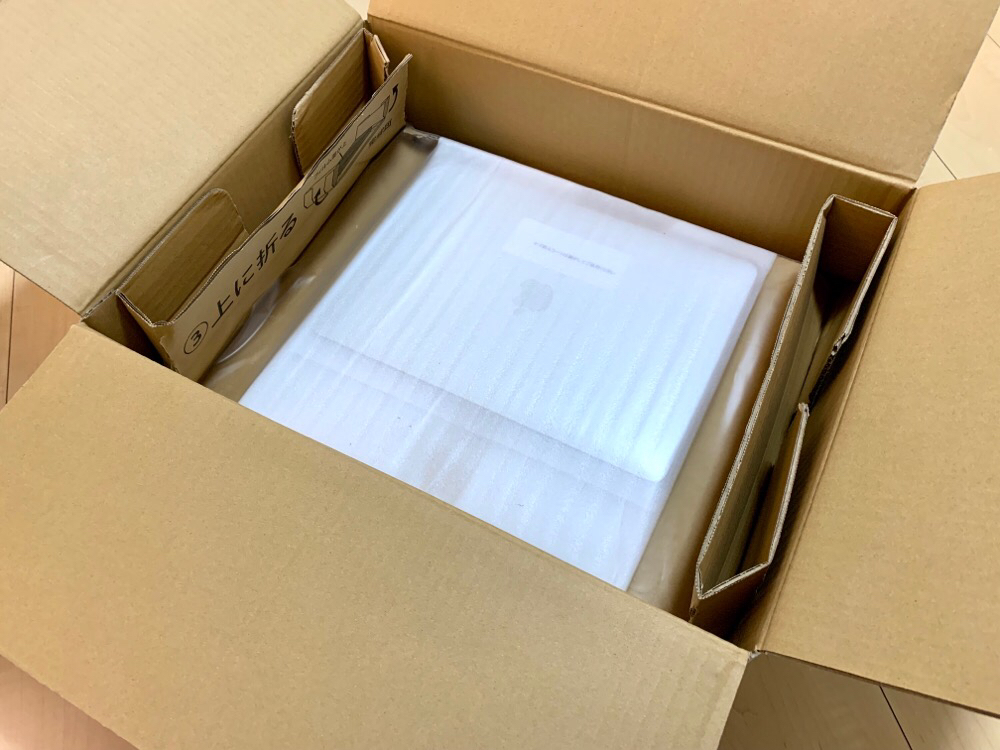
宅急便で送って翌日に、受取、修理、発送の連絡がきて、連絡があった翌日には自宅に修理されて戻ってきました。



修理から返却まで僅か3日!
- 1日目…電話で修理申し込み
- 2日目…宅急便の方にMacBookを渡す
- 3日目…受取連絡〜修理完了〜発送連絡
- 4日目…自宅で受け取り
一週間くらいと聞いていましたが、実際には最初の申し込みから受け取りまで僅か3日でした!
iPadにSmart Keyboardを付けて、しばらくMacBookの代わりとして使おうと思っていましたが、ほとんど出番はありませんでした(笑)



<
div class=”concept-box2″>住んでいる地域や時期によって日数は前後する可能性があります。
キーボードだけじゃなくバッテリーも新品に!?


一緒に添付されていた修理報告書には、
トップケース(キーボード、バッテリー一体型交換)を交換しました。
と書かれているので、なんとキーボードだけが新品になるのではなく、バッテリーやボディも新品に交換されています!
ディスプレイ側はこれまで使っていたものですが、下側半分は新品になっているみたいですね。
バッテリーは、実際に「システム情報」から充電回数を確認してみましたが、充電回数が1回だけになっていました!
バッテリーは一度バッテリーのリコールで交換しましたが、充電回数も結構多く、バッテリーの減りも短くなったように感じていたので、新品にしてもらえるのはかなり嬉しいですね。
そしてさらに驚いたのが、キーボードのタイピング音が前よりも小さくなっているように感じます!
気のせいかもしれませんが、少し改善されたのかな?
まとめ
- キーボードが壊れても無償で修理してもらえる
- 最短で3日ほどで修理から戻ってくる
- 無償修理は購入してから4年以内
入力不具合が発生しやすいバタフライキーボードですが、不具合が発生した場合は無償で直してもらえるので助かりました。
修理も1週間ほど覚悟していましたが、僅か3日ほどで戻ってきたので大満足です。
またリコールには購入してから4年間という期限があるようなので、キーボードの調子が悪いと感じている方は、早めに修理に出すことをおすすめします。